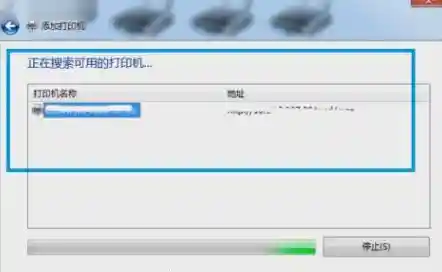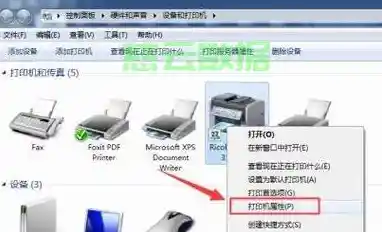好,直接开始:
想要快速搞定打印机,让打印这件事不再卡壳,关键不在于啃那些厚厚的说明书,而是抓住几个核心步骤,像搭积木一样,一步步来,别怕,就算你以前从来没弄过,跟着下面的方法,也能轻松上手,还能打出更清楚、更省墨的文件。
第一步:开箱接线,让打印机“活”起来
刚买回来的打印机,别急着插电,先把它放在一个平稳、通风的地方,离电脑别太远,动手把包装里那些固定用的胶带、泡沫塑料条全都拆干净,一个都别留,不然打印头可能会被卡住。
接下来是安装墨盒或硒鼓,这是打印机的“心脏”,一定要小心,通常新机型的墨盒仓门都有明确的开启标志,打开后,按照颜色提示(彩色的是红、黄、蓝,黑色就是黑色),轻轻把墨盒推进去,听到“咔哒”一声就到位了,注意,别用手去摸墨盒的金属芯片和喷头(或硒鼓的感光鼓),手上的油脂会影响打印效果。
然后就是连接,现在主要有两种方式:
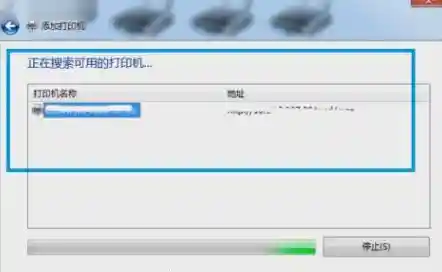
- USB线连接:最简单直接,用随附的USB线,一头插打印机,一头插电脑。先别开打印机电源,等电脑提示你连接新设备时,再打开打印机开关,这样电脑更容易识别。
- 无线Wi-Fi连接:这是提升效率的关键,让你摆脱线的束缚,先在打印机屏幕上找到“网络设置”或“Wi-Fi设置”菜单,让它搜索你家的Wi-Fi网络,然后输入密码连接,有些打印机支持WPS一键连接,按一下路由器上的WPS按钮,再按一下打印机上的对应键,就能自动连上,更省事。
第二步:安装驱动,让电脑“认识”打印机
驱动程序就像是电脑和打印机之间的翻译官,没有它,电脑不知道该怎么指挥打印机工作,这里有个小窍门:最好别用Windows自动搜索的驱动,它可能不完整。
最靠谱的方法是:
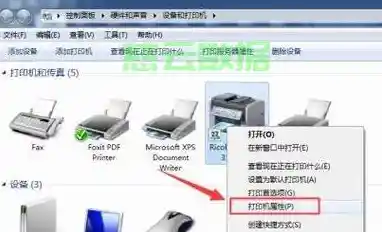
- 去打印机品牌的官方网站(比如惠普、佳能、爱普生等)。
- 在“服务与支持”或“下载中心”里,输入你的打印机具体型号(型号在机身标签上都有)。
- 下载对应你电脑操作系统(比如Windows 10/11, macOS)的最新版驱动程序。
- 下载后,直接运行安装程序,它会像安装普通软件一样,一步步引导你,过程中,它会让你选择连接方式(USB或网络),你根据实际情况选就行,安装到最后,通常会提示你打印一张测试页,如果测试页清晰完整,恭喜你,驱动安装成功了!
第三步:精细设置,让打印效果“更上一层楼”
装好驱动只是能打印,想打得好、打得省,还得会设置,每次打印前,别急着点“确定”,先点开“首选项”或“打印机属性”,这里藏着提升打印质量的宝藏。
- 纸张类型要对号入座:这是最影响效果的一点,在设置里,一定要根据你实际放入的纸张来选择,如果是普通A4纸,就选“普通纸”;如果是打印照片,务必选“照片纸”或“高级光面纸”,选对了,墨水才不会洇开,颜色才正。
- 打印质量分情况选择:有“草稿”、“标准”、“高质量”等选项,内部传阅的草稿文件,用“草稿”模式,速度飞快还省墨,重要的报告或给客户的方案,用“标准”或“高质量”,文字更锐利,图片更细腻。
- 色彩调整有妙招:如果觉得打出来的照片颜色灰暗或不真实,可以在“颜色”选项里,尝试选择“照片”模式,或者手动微调一下亮度、对比度,有时候简单拉高一点对比度,整个画面就通透多了。
- 双面打印省纸又专业:很多打印机支持自动或手动双面打印,在打印设置里找到“双面打印”选项,选择“长边翻转”(像书一样翻页)或“短边翻转”(像便签本一样翻页),养成双面打印的习惯,长期下来能省下一大半的纸张,文件也显得更规整。
第四步:日常维护,让打印机“长寿”
打印机也需要保养,不然容易“闹脾气”。
- 保持开机:如果不是长期不用,建议保持打印机电源开启,因为打印机会定期自动清洁喷头,防止墨水干涸堵塞,频繁开关机反而不好。
- 原装耗材是首选:尽量使用原装墨盒或硒鼓,兼容耗材虽然便宜,但极易造成喷头堵塞,打印质量不稳定,万一修起来可比省下的墨水钱贵多了。
- 定期打印:哪怕没什么要打的,最好每周都打印一页彩色的测试页或者一页文字,这样可以保证所有颜色的喷头都保持通畅,避免久不用堵死的悲剧。
掌握了这几步,从硬件连接到软件设置,再到日常维护,你就再也不会被打印机难倒了,整个过程的核心就是胆大心细,一步一步操作,并且根据你的实际需求去调整设置,很快你就会发现,高效、高质量地处理打印任务,能让你的工作流程顺畅很多。